Tako kot angleške črke tudi hebrejščina v Microsoft Wordu ni specifična za pisavo. Večina pisav, vključno s Calibri, Arial in Times New Roman, lahko prikazujejo hebrejske črke, zato ni treba namestiti nove pisave.
Če želite uporabljati hebrejske znake in tipkati od desne proti levi, morate dodati hebrejski jezik postavitev tipkovnice na Windows 8.1 in hebrejščino jezika v Word. Če morate vstaviti le nekaj hebrejskih znakov, lahko uporabite tudi okno Word Symbol.
Video dneva
Uporaba hebrejske postavitve tipkovnice
Korak 1
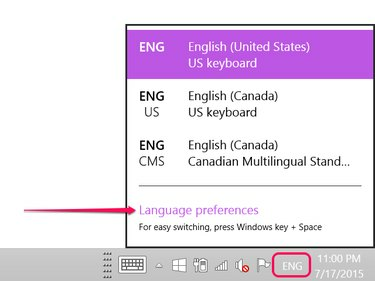
Zasluga slike: Posnetek zaslona z dovoljenjem Microsofta.
Kliknite trenutno ikono jezika tipkovnice, npr ENG, v opravilni vrstici Windows. Kliknite na Jezikovne nastavitve možnost.
2. korak
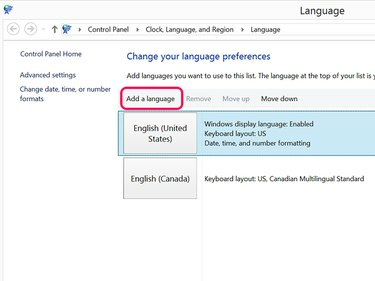
Zasluga slike: Posnetek zaslona z dovoljenjem Microsofta.
Kliknite na Dodaj jezik gumb, da odprete jezikovne nastavitve nadzorne plošče.
3. korak
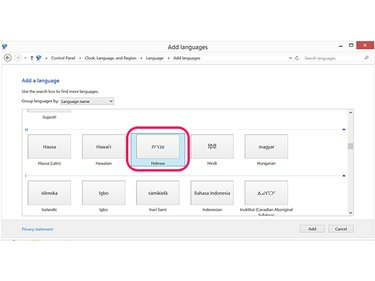
Zasluga slike: Posnetek zaslona z dovoljenjem Microsofta.
Pomaknite se navzdol do razdelka H in kliknite hebrejščina ikona. Kliknite Dodaj.
4. korak
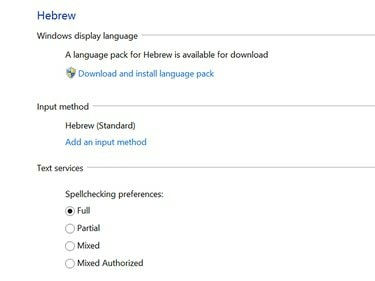
Zasluga slike: Posnetek zaslona z dovoljenjem Microsofta.
Če želite uporabiti preverjanje črkovanja za hebrejščino, kliknite Prenesite in namestite jezikovni paket in izberite Poln pod Nastavitve preverjanja črkovanja.
5. korak
Odprite okno spletnega brskalnika in pojdite na Microsoftova hebrejska postavitev tipkovnice da si ogledate zemljevid tipkovnice. Druga možnost je, da na svoj računalnik priključite hebrejsko tipkovnico.
Konfiguriranje Worda za hebrejsko besedilo
Korak 1
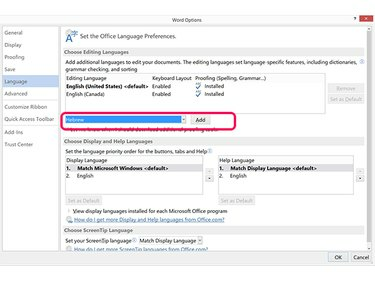
Zasluga slike: Posnetek zaslona z dovoljenjem Microsofta.
Kliknite na mapa meni v Wordu in izberite Opcije. Kliknite Jezik in nato Dodajte dodatne jezike za urejanje meni. Pomaknite se navzdol po seznamu, izberite hebrejščina in nato kliknite Dodaj.
2. korak
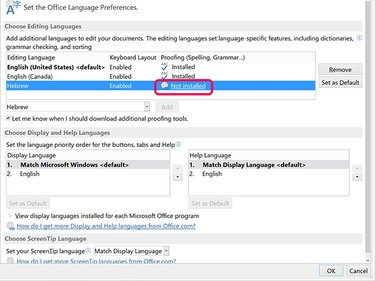
Zasluga slike: Posnetek zaslona z dovoljenjem Microsofta.
Kliknite na Ni nameščeno povezava poleg omogočenega hebrejskega jezika, da omogočite preverjanje črkovanja in slovnice hebrejščine v Wordu.
3. korak
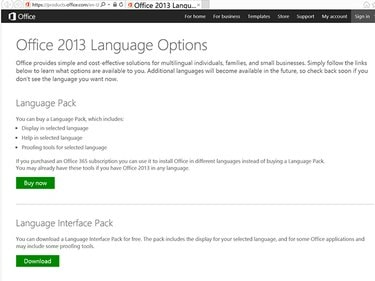
Zasluga slike: Posnetek zaslona z dovoljenjem Microsofta.
Kliknite na Prenesi gumb v razdelku Paket jezikovnega vmesnika, če se prikaže. Razpoložljivost brezplačnega jezikovnega paketa je lahko odvisna od tega, kateri izdelek ali naročnino Microsoft Office 2013 imate. Druga možnost je, da kliknete na Kupi zdaj gumb za nakup a Jezikovni paket ki podpira hebrejsko črkovanje in slovnico.
4. korak
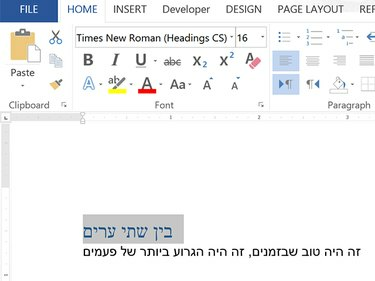
Zasluga slike: Posnetek zaslona z dovoljenjem Microsofta.
Odprite Wordov dokument. Kliknite na Jezik tipkovnice ikono v opravilni vrstici Windows in izberite hebrejščina. Vnesite nekaj besedila v hebrejščini. Upoštevajte, da Word vnese besedilo od desne proti levi. Spremenite Pisava, Slog pisave, Velikost pisave oz Barva pisave tako kot vsako angleško besedilo.
(Hebrejščina, vnesena v ilustracijo, je prevod iz Google Translate od "Zgodba o dveh mestih"in"To so bili najboljši časi in najslabši časi.")
Nasvet
Ko vnašate hebrejske znake na angleško tipkovnico, se Puščica levo tipka premakne kazalec v desno in Desna puščica tipka premakne kazalec v levo.
5. korak
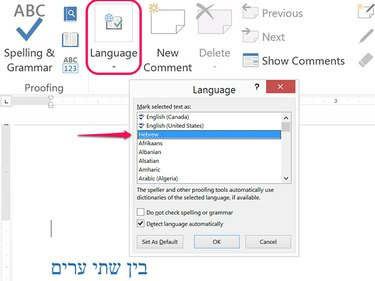
Zasluga slike: Posnetek zaslona z dovoljenjem Microsofta.
Kliknite na Pregled zavihek, ko končate s tipkanjem in kliknite Jezik ikona. Kliknite na Jezik možnost in nato kliknite Nastavite jezik preverjanja. Izberite hebrejščina in kliknite v redu. Kliknite Črkovanje in slovnica v Pregled trak za preverjanje hebrejskega črkovanja in slovnice v dokumentu.
Uporaba hebrejskih simbolov
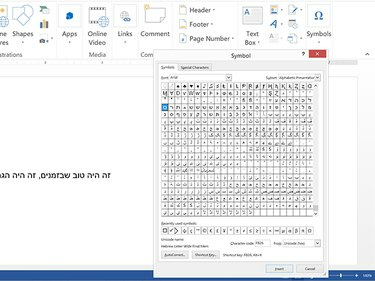
Zasluga slike: Posnetek zaslona z dovoljenjem Microsofta.
Zaženite Word in postavite kazalec na mesto, kjer želite, da se v dokumentu prikaže hebrejski znak. Kliknite na Vstavi zavihek in nato kliknite Simboli ikona. Kliknite Simbol in potem Več simbolov da odprete okno Simbol. Izberite pisavo, kot je Arial oz Times New Roman in se nato pomaknite navzdol do hebrejske skupine simbolov. Kliknite simbol in nato kliknite Vstavi gumb, da ta simbol postavite na mesto, kjer je kazalec v Wordovem dokumentu.



